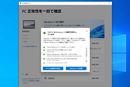���N���p���Ă����uiPhone�v����Android�X�}�z�́uPixel 7 Pro�v�ւƏ�芷�������s���Ė�1�������o�߁B�uiPhone�v�̃w�r�[���[�U�[���������炩�炱���AAndroid���g���قǂɁAAndroid�̂悢�Ƃ���ƃ_���ȂƂ��낪�����Ă����B����́A����ȕM�҂�������Android�́Z�Ɓ~���Љ��B
�Ȃ��A����̃��|�[�g�́uiPhone 12�v����uPixel 7 Pro�v�ɋ@��ύX�����Ƃ��Ɋ��������Ɓ~�ɂȂ�A�uPixel�v�V���[�Y�ȊO��Android�[���ł͊Y�����Ȃ����̂����邽�߁A�������������������B
�uiPhone�v���[�U�[�ł���Ȃ���AGoogle�n�A�v���ɂǂ��Ղ�ƐZ�����Ă���l�͑������낤�B�M�҂����̂ЂƂ�Ȃ̂ŁAAndroid�X�}�z�ɏ�芷�������Ƃł̃����b�g������ł��Ă���B�܂���Android�X�}�z�ɏ�芷���Ă悩�����Ǝv��6���ڂ��A���ꂼ��������B
�E��F�����ŃX�}�z���A�����b�N
�E�z�[����ʂɂ��낢��s������
�E�P�[�u����USB Type-C�œ���
�E�Q�Ȃ����ʂ̏c����������]
�E�����̃f�[�^���R�s�[�ł���u�N���b�v�{�[�h�v
�E�J�[�\���ʒu���{�^���ő���\
Android�X�}�z�̃��b�N����������̂Ɏw�����K�v�͂Ȃ��A��F�����Ńz�[����ʂ������オ���Ă����B���퐶���ɂ����āA���肪�g���Ȃ��^�C�~���O�͈ӊO�Ƒ����A��������������A�X�i�b�N�َq�̖��Ŏ肪�x�^�x�^��������ƁA����ȂƂ��ɃX�}�z�ɐG�ꂸ�ɃX���[�v��������̂́A�ƂĂ��֗����B
�uiPhone�v�ł́A��F�Ń��b�N���O���邪�A���̂��Ƃɉ����������ɃX���C�v���삪�K�v�ƂȂ�B����̓Z�L�����e�B�����߂����Ƃ����A�b�v���̋����ӎv�̕\�ꂾ���AAndroid�ɏ�芷���āA���̃X���[�Y�ȗ����オ���̌�������A�ʓ|�������ɋC�Â��Ă��܂����B���K���ƃZ�L�����e�B�̂ǂ�����d�����邩�́A���[�U�[����Ƃ������Ƃ��낾�낤���A�M�҂͒f�R���K�h���B
Android�X�}�z�́A��F�݂̂Ńz�[����ʂ܂ň�C�ɓ��B�i���j�B�uiPhone�v�́A��F�ɂ���āA���b�N���O��邪�z�[����ʂ͊J����Ȃ��i�E�j
Android�X�}�z�̃z�[����ʂɂ́A���낢��Ȃ��̂��g�s�����߁h�ł���BWeb�T�C�g�ւ̃V���[�g�J�b�g�A�uGoogle�h���C�u�v���̕��͂�X�v���b�h�V�[�g�Ȃǂ̃t�@�C�����ݒu�\�ŁA�悭����f�[�^�ւ̃A�N�Z�X���X���[�Y�ɂł���B�ɂ߂��́A�uGoogle�}�b�v�v�̃��[�g���s�����߂ł��邱�Ƃ��B�����E��ւ̒ʋ��[�g���z�[����ʂɒu���Ă����A���������������邱�ƂȂ��{�^���ЂƂŁA�ʋ��[�g�̏�擾�\�ƂȂ�B
����uiPhone�v�Ńz�[����ʂɐݒu�ł���̂́A�A�v���i�E�B�W�F�b�g�j�ƁAWeb�T�C�g�ւ̃V���[�g�J�b�g�݂̂Ȃ̂ŁA���̓_�ɂ��Ă�Andorid�̗D�ʐ������������镔�����B
Android�X�}�z�̃z�[����ʂɂ悭�J���t�@�C���Ȃǂ���ׂĂ���
�uiPhone�v���[�d���邽�߂����ɁuLightning�P�[�u���v�����������Ă������A�X�}�z��Android�ɂȂ������ƂŁAPC�A�C���z���A�X�}�[�g�E�H�b�`�ȂǑ����̃K�W�F�b�g�Ƌ��ʂ́uUSB Type-C�P�[�u���v�ɓ���ł����B�P�[�u���[�q�̈�{���ɂ��A�g�̉��̃P�[�u���ނƎ����������o�C�����Ӌ@�킪���Ȃ茸�����B
�������A�M�҂��g���Ă����̂́uiPhone 12�v�B�uiPhone15�v�V���[�Y����́ALightning�[�q���p�~�ƂȂ�USB Type-C�[�q�ɓ��ꂳ��Ă���B���̂��߁A�uiPhone 15�v�V���[�Y�̃��[�U�[�́A���̉��b�͊������Ȃ����낤�B
�P�[�u����USB Type-C�ɓ���ł��Ċ���肪�X�b�L��
�uiPhone�v���c�Ɏ�������ԂŐQ�]�ԂƁA��ʂ������ʼn��\���ɉ�]���邽�߁A��͉������Ȃ̂ɉ�ʂ͉��\���ɂȂ茩�Â炭�Ȃ�B���̂��߂ɁA�u�R���g���[���Z���^�[�v���J���āA�u��ʂ̏c���������b�N�v����B���̌�A�N���オ���Ă���A�X�}�z���������Ŏg�����Ǝv������A���l�̑�����o�ă��b�N���I�t���Ȃ���Ȃ�Ȃ��B����̓X�}�z�{�̂̌��������m���ďc���\�����ւ��Ă��邩��ł���A����I�ȃX�g���X�ƂȂ��Ă����B
�uYouTube�v�͑S��ʕ\���{�^���𗘗p���邱�ƂŁA�Q�]��Ԃł����b�N�̃I��/�I�t�ɊW�Ȃ����\���ʼn{���ł���B�܂��uPrime Video�v���A����I�����͏c�\���ł��A�Đ����ɉ��\���ɐ�ւ��ȂǁA�A�v���P�ʂőƂ��Ă���̂ŁA����{���Ɋւ��ẮA���̖��͉����������B
�����ۂ���Android�X�}�z�́A��ʂ̎�����]�@�\�Ɂu�猟�o�v��g�ݍ��ނ��Ƃɂ���āA�Q�]��Ԃł��A��̌����ɍ��킹�ăX�}�z��ʂ̏c���\�����ւ��Ă����B���̂��߁A�Q�]��Ԃł���ʂ������̊�̌����ɓK�����ȕ\���ɉ�]���Ă����̂��B�Ƃ��ɂ��܂��������Ȃ����Ƃ����邪�A�X�g���X�͑啝�Ɍ��������B
�Q���܂܃X�}�z�𑀍삵�Ă��鎞�Ԃ�����߂Ē����O�[�^���ȕM�҂ɂƂ��āA�u�猟�o�v�ɂ���ʂ̎�����]�́A�g���h�d�v�@�\�ł���
���͂�URL���R�s�[���ē\��t����g�R�s�y�h�́A�X�}�z�œ���I�ɍs����Ƃ��B����ȃR�s�y��Ƃɒu���ďd��̂��AAndroid�X�}�z�̃L�[�{�[�h�ɓ��ڂ��ꂽ�u�N���b�v�{�[�h�v�B�u�N���b�v�{�[�h�v�́A�g�����̃R�s�[�����f�[�^��ێ��h���邱�Ƃ��\�ŁA��������K�v�ȃf�[�^��I�����A�\��t���邱�Ƃ��ł���̂��B
�uiPhone�v�ł̃R�s�y�Ώۂ́A���߂ŃR�s�[�����ЂƂ̃f�[�^�Ɍ�����̂ŁA�u�ЂƂO�̃R�s�[�����e�L�X�g��\��t�����������̂ɂ����A�f�[�^���ς���Ă�c�c�A�܂��R�s�[���ɍs���Ȃ���c�c�g�z�z�v�Ƃ��������Ƃ�����I�ɋN�����Ă����B
Android�X�}�z�̃L�[�{�[�h�́u�N���b�v�{�[�h�v��ʁB�ʐ^�ƕ�����URL���R�s�[���ꂽ��Ԃ�
Android�X�}�z�̃L�[�{�[�h�ɂ́A�J�[�\���ʒu��1�������O�コ������u���v�u���v�{�^�����p�ӂ���Ă���B����uiPhone�v�̃L�[�{�[�h�ɂ́A�����̃{�^�������݂����A�J�[�\���ʒu���ړ��������ꍇ�́A�Y���ӏ����w�Ń^�b�v����K�v������B
���̃^�b�v�ɂ��J�[�\���ʒu�̎w�肪�A�v���̂ق�����A�_�����ꏊ���w���Ȃ����Ƃ������B�����W�W�C������Ȃ̂����m��Ȃ����A�����炱���A�^�b�v����ƃ{�^������p�ł���Android�X�}�z�̃L�[�{�[�h�̃J�[�\���w��͎��ɉ��K���B
Android�X�}�z�̃L�[�{�[�h�̒��i���E�ɂ��鉡�����̎O�p�{�^�����A�J�[�\���ړ��́u�߂�v�Ɓu�i�ށv
���������Android�X�}�z�́uPixel 7 Pro�v�ɏ�芷���āA�g���Â炢�Ɗ�����A�c�O�������|�C���g���Љ��B����̉��P���]�܂��6���ڂ��s�b�N�A�b�v���Ă݂��B
�E���܂߂ȃz�[����ʂ̐������K�{
�E�z�[����ʂ̃t�H���_�[�ɕ\�������A�v����4��
�E�uGoogle Chrome�v�̓X���C�v�Łg�i�ށh���s��
�E�L���������Â炢�L�[�{�[�h
�E���ɂ����u�N�C�b�N�ݒ�v
�E�킩��ɂ����A�v���́u�ʒm�h�b�g�v
Android�X�}�z���g���n�߂āA�ŏ��ɏՌ������̂��A�A�v���ꗗ��ʂ̌��Â炳���B�z�[����ʂʼn������ւƃX���C�v����ƁA���Ԋu�ɂ��ׂẴA�v�����Y���[���ƕ���ʂ��o�ꂷ��B��������g�������A�v����T���̂́A���Ȃ荜�̐܂���ƂȂ̂ŁA�z�[����ʂ���ɐ������ڂ��āA�g���₷����Ԃɂ��Ă����K�v�����邾�낤�B
�����ۂ��́uiPhone�v�ł́A�z�[����ʂ����ɃX���C�v���Ă����ƁA�ŏI�y�[�W�Ƃ��ē��l�̋@�\�����u�A�v�����C�u�����v���o�ꂷ��B������́A�A�v���������Ńt�H���_�[�������ꂽ��ԂȂ̂ŁA�g�������A�v���������₷���B
Android�̃A�v���ꗗ��ʁi���j�ƁuiPhone�v�́u�A�v�����C�u�����v�i�E�j
�X�}�z�̃z�[����ʂ����ڂ���ɂ́A�����̃A�v�����܂Ƃ߂�t�H���_�[�������L�����B�t�H���_�[�����̋@�\�͗�OS�Ƃ��ɕς��Ȃ����AAndroid�X�}�z�̓t�H���_�[�ɕ\�������A�v����4�܂łƂȂ��Ă���A9�̃A�v�����ɕ\���ł���uiPhone�v�̃t�H���_�[�������ʂ����Ȃ��B
�A�C�R����9���A�v�����\�������ƌ��Â炢�̂ł́H �Ƃ��v���邪�A�M�҂͂����ɖ������������Ƃ͂Ȃ������̂ŁA��葽���̃A�v������˂ł���uiPhone�v�̃t�H���_�[�Ɉ�[�𓊂������B
Android�̃t�H���_�[�i���j�ƁuiPhone�v�̃t�H���_�[�i�E�j
�uiPhone�v��Web�T�C�g���{�����Ă���Ƃ��A�E���獶�ւ̃X���C�v�Łu�߂�v�A������E�ւ̃X���C�v�Łu�i�ށv�̑���́A���ӎ��ɂ悭�g���Ă����B�������AAndroid�X�}�z�̃��C���u���E�U�[�ł���uGoogle Chrome�v�ł́A���E�ǂ���̃X���C�v���u�߂�v�ɐݒ肳��Ă���A�X���C�v�Łu�i�ށv���Ƃ��ł��Ȃ��̂��B�܂��uiPhone�v����̃X���C�v�K���������Ă��Ȃ��M�҂́A�����������y�[�W�ɂ��ǂ蒅�����A�ǂ�ǂ�Ɓu�߂�v�X���C�v���J��Ԃ��Ă��܂����Ƃ��悭����B
Android�X�}�z�ō�����E�փX���C�v����ƁA�g�i�݁h�����Ă� �g�߂��āh���܂�
���Ȃ݂ɁA�uGoogle Chrome�v�ɂ��u�i�ށv�{�^���͂���B�E��̂R�_���[�_�[�̃��j���[�㕔�́u���v�{�^�����B�X���C�v����ɔ�ׂ�Ɖ��K�Ƃ͂قlj������A�K�v�ȏꍇ�̓{�^�����N���b�N���đ��삵�悤�B
�uGoogle Chrome�v�̎O�_���[�_�[���j���[�̍���u���v�{�^�����u�i�ށv�{�^����
Android�X�}�z�́A�����ݒ�i��ŕύX���\�j�ŃL�[�{�[�h�̔z��������őI������B�M�҂́A���{����t���b�N����œ��͂ł���u12�L�[�v�A�p����PC�L�[�{�[�h�z��uQWERTY�v��I�����Ă���A�����ɂ���u��ւ��{�^���v�œ��{��Ɖp���Ɛ����̃L�[�{�[�h���ւ��Ȃ��當����ł��Ă���B
�Ƃ��낪�A���{����͒��ɂ悭�g���L���́u���v����������Ȃ��B���́A�u���v�̂���ꏊ�́A���{��\�����́u�n���A�C�R���v�Ő�ւ����̂��ɕ\���A�uQWERTY�v�z���2���ڂɂ����鐔�����A���t�@�x�b�g�L�[�{�[�h�̒��ɂ���̂��B�����ŏ����Ă݂Ă��A�悭�킩��Ȃ��Ȃ��Ă��邪�A�Ƃɂ����L���̑I����ʂ̊K�w���[���B���̐�ւ����ʓ|�Ȃ̂ŁA���݂͓��{����͂̂܂܁u����ǁv�Ɠ��͂��A�ϊ���₩��I�����Ă���B�u_�v�����l���B
�J�X�^�}�C�Y�ӂƂ���Andorid�����炱���A���̂�������J�X�^�����Ē����ł���̂����m��Ȃ��̂ŁA�ǂ��Ē��ׂĂ݂����B
���{����͒��ɁA�u���v�̂����̉摜�̔z���\������ɂ́A�u�n���A�C�R���v�ƍ����́u?123�v�{�^���������K�v������
�uiPhone�v�ł̓��{����͒��Ɂu���v����͂���ɂ́A�u12�L�[�v�z��̂܂܁A�p�����͉�ʂɐ�ւ���ƁA�u���v�������o�ꂷ��B�uiPhone�v����ɂ́A�����܂ŃL�[�{�[�h�z��ŔY���Ƃ͂Ȃ������̂ŁA�L�[�{�[�h�̔z��́A�uiPhone�v�̂ق����g���₷���Ɗ����Ă���B
�uiPhone�v�̃L�[�{�[�h�ŁA���{����͂���u���v��\������܂ł̃{�^������́A���i���́uABC�v�{�^����1������
�C���^�[�l�b�g�ڑ��ABluetooth�ڑ��A�}�i�[���[�h��C�g�ȂǁA�悭�g���@�\���ꗗ�\���������̂�Android�X�}�z�́u�N�C�b�N�ݒ�v���B�ƂĂ��悭�g���̂ŕ֗������A���l�̋@�\�����uiPhone�v�́u�R���g���[���Z���^�[�v�Ɣ�ׂ�ƁA�g�����肪�����Ɗ�����B�u�R���g���[���Z���^�[�v�́A�������قƂ�ǎg�p����Ă��炸�A�قڃA�C�R�������ō\�����ꂽ�V���v����UI�����͂��B�����I�Ɏg����V���v�����́A����Android�X�}�z���Q�l�ɂ��Ăق����B�����ҏW���ł��̘b�����Ă����Ƃ���A�u�A�C�R����������Ȃ�Android�̕����g���₷���v�Ƃ����ӌ����������B
Android�́u�N�C�b�N�ݒ�v�i���j�ƁuiPhone�v�́u�R���g���[���Z���^�[�v�i�E�j
�A�v���̒ʒm��m�点��u�ʒm�h�b�g�v�BAndroid�X�}�z�ł̓A�C�R���̌��ɐF�̕t�����_���ڂ�V���v���ȃf�U�C�����B�z�[����ʂ̃f�U�C��������܂����A�X�}�[�g�ł������������A�g�ʒm�h�Ƃ����_�Ō����A�p���`���キ�������Ă��܂������B
����uiPhone�v�̃A�v���ʒm�́A�A�C�R���̌��ɐԊۂ��d�Ȃ�A���nj����������ŕ\�������B����͂���Ŏ咣���������ğT���������A�ʒm�Ƃ��Ă̎��F���͍����B�ǂ��炪�悢�̂��́A�ӌ��������Ƃ��낾�낤�B
Android�̒ʒm�͍T���߁i���j�B����uiPhone�v�̒ʒm�͂悭�ڗ��i�E�j
Android�X�}�z�́A�u�N���b�v�{�[�h�v��{�^������ɂ��J�[�\���ړ��Ȃǂ̃L�[�{�[�h�̋@�\����A�z�[����ʂւ́g�s�����߁h�ȂǁAPC�䂸��֗̕��ȋ@�\���l�ߍ��܂ꂽ�f�o�C�X�Ƃ�������ۂ��B����uiPhone�v�́A�A�C�R���������g���Ă�����A�X���C�v���삪�C���[�W�ǂ��肾������ƁA�������Ԃ������Ė����ꂽ�X�}�z�Ȃ�ł͂�UI/UX�v�̊����x�����͂Ɋ�������B
�M�҂͂��܂藘�p���Ȃ����A�uAirDrop�v��Android�Ŏg���Ȃ��̂��uiPhone�v���[�U�[����芷����Ƃ��ɕs�ւɊ�����_���낤�BAndroid�ɂ����l�̋@�\�����邪�AiOS�Ƌ��L���邱�Ƃ͂ł��Ȃ��B
�܂��A����I�Ɏg�p���Ă���PC��^�u���b�g���AAndroid�f�o�C�X�Ȃ̂�iOS�Ȃ̂��ł��A�X�}�z�ł̑̌��͑傫���قȂ��Ă���Ǝv���̂ŁA�X�}�z�ȊO�̃f�o�C�X�Ƃ̘A�g���l�����A�����ɂ������y�����X�}�z���C�t���������Ăق����B
����͑f��Android�𓋍ڂ���uPixel 7 Pro�v��Android�̎g������ɂ��ă��r���[�������AAndroid�̓z�[����ʂ����R�ɃJ�X�^�}�C�Y�ł��郉���`���[�n�̃A�v����A���̂ق����ʂȃA�v���ō���L�ڂ����s���_�������ł���\�������邽�߁A�����Andorid�̃J�X�^�}�C�Y���ɒ��ڂ����L�������͂��������B







![[PR]�킸��35���̋}���[�d�I ���҂ɉ�����^�t�l�X��AI�X�}�z�arrows Alpha�](https://img1.kakaku.k-img.com/images/maga/icv/pc180/22310/thumbnail_s.jpg)


![[PR] ���R�X�p�L�@EL�̒��ڃ��f���I�uASUS Vivobook S16 (M3607)�v](https://img1.kakaku.k-img.com/images/maga/icv/pc180/22295/thumbnail_s.jpg)

![[PR]AI����̃r�W�l�X�j�[�Y�ɉ����鋆�ɂ̑I�����uASUS ExpertBook P3�v](https://img1.kakaku.k-img.com/images/maga/icv/pc180/22296/thumbnail_s.jpg)
![[PR]�uAMD Ryzen 9�v���ځuASUS TUF Gaming A16�v�̃R�X�p��������](https://img1.kakaku.k-img.com/images/maga/icv/pc180/22297/thumbnail_s.jpg)